Hoe de Prullenbak aan de Windows 8-taakbalk toe te voegen
Als u een eenvoudige manier wilt om toegang te krijgen tot de prullenbak, kunt u deze eenvoudig toevoegen aan de taakbalk. Er zijn een paar manieren om het te doen, maar ik vind deze methode de gemakkelijkste.
Ga eerst naar het bureaublad op Windows 8 vanuit het Metro Start-scherm.

Klik met de rechtermuisknop op een leeg gebied op het bureaublad en selecteer Nieuwe map maken.
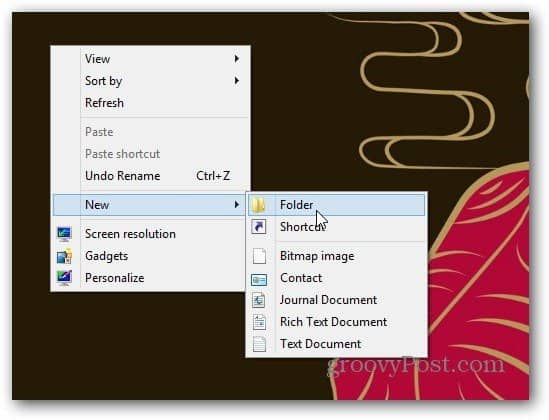
Geef de nieuwe map Prullenbak een naam. Sleep de Prullenbak nu over die map. U ziet Link maken in Prullenbak, laat de muisknop los om deze te laten vallen.
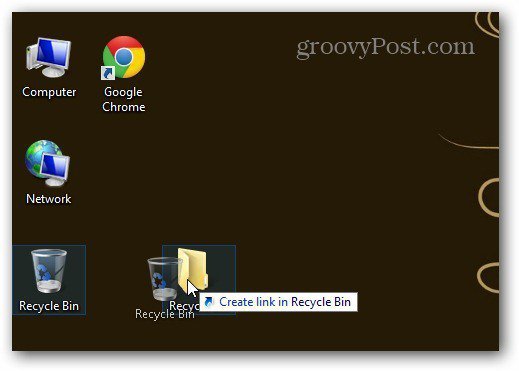
Als u de naar de map gekopieerde prullenbakkoppeling wilt verifiëren, opent u deze en ziet u deze.
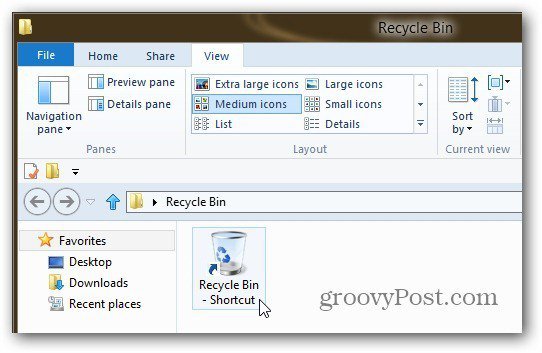
Neem nu de map Prullenbak die u hebt gemaakt en verplaats deze naar de map Documenten.
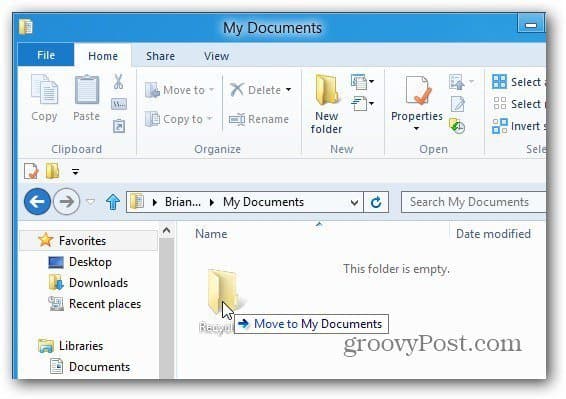
Klik met de rechtermuisknop op de taakbalk en schakel het selectievakje De taakbalk vergrendelen uit - dit ontgrendelt deze.
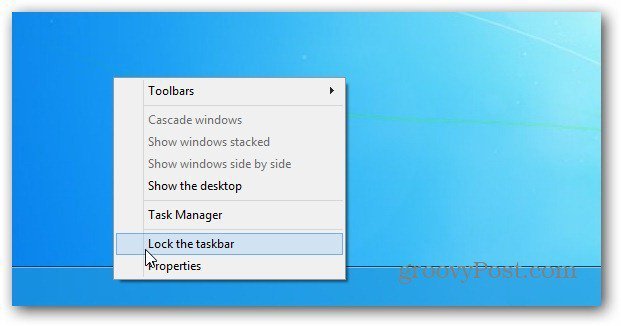
Klik nu met de rechtermuisknop op de taakbalk en selecteer Werkbalken >> Nieuwe werkbalk.
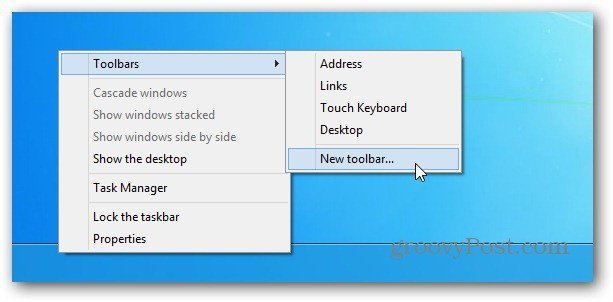
Navigeer naar de map Prullenbak met de eerder gemaakte snelkoppeling Prullenbak. Selecteer de map.
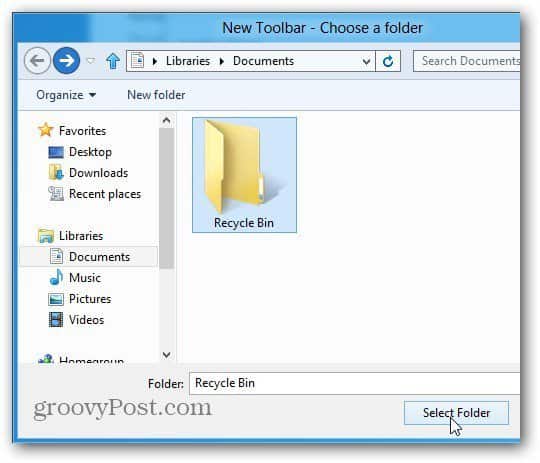
U ziet het gestippelde scheidingsteken en de Prullenbak naast het systeemvak van de taakbalk.
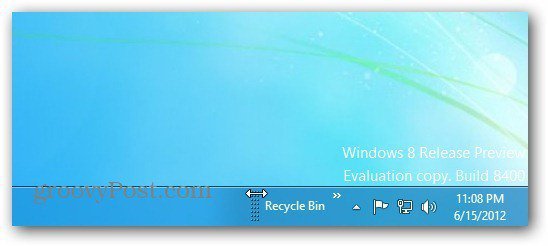
Klik met de rechtermuisknop op het scheidingsteken. Schakel in het menu Titel weergeven en Tekst weergeven uit. Selecteer vervolgens Bekijk >> Grote pictogrammen.
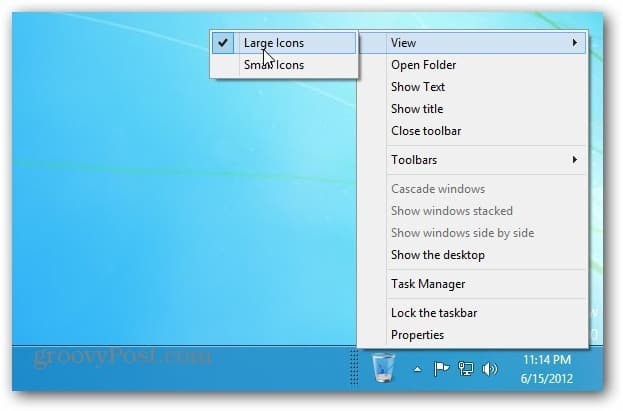
Klik met de rechtermuisknop op de taakbalk en vergrendel deze. Nu heb je de Prullenbak aan de rechterkant van de taakbalk naast het systeemvak.
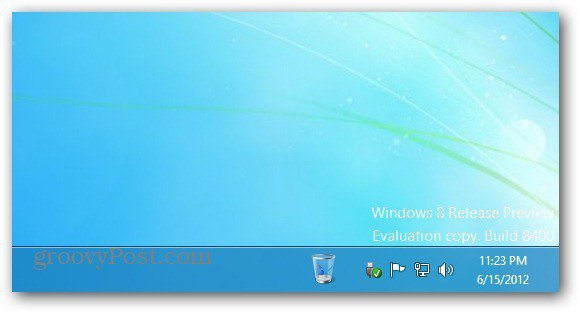
U kunt het ook naar de linkerkant van de taakbalk verplaatsen. Zorg ervoor dat de taakbalk is ontgrendeld, klik met de linkermuisknop op het scheidingsteken en sleep deze naar de linkerkant van de taakbalk.
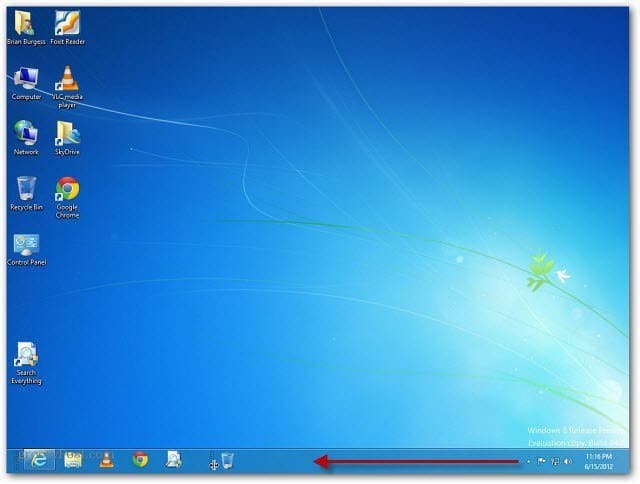
Je kunt de Prullenbak helemaal naar links verplaatsen, maar het is een beetje lastig. Blijf het langs de items slepen die al op de taakbalk zijn vastgezet. De bestaande pictogrammen worden naar rechts verplaatst.

Sleep deze vervolgens naar links, vergrendel de taakbalk en deze ziet er als volgt uit. Kortom, in de Prullenbak stond het Start-menu in eerdere versies van Windows.
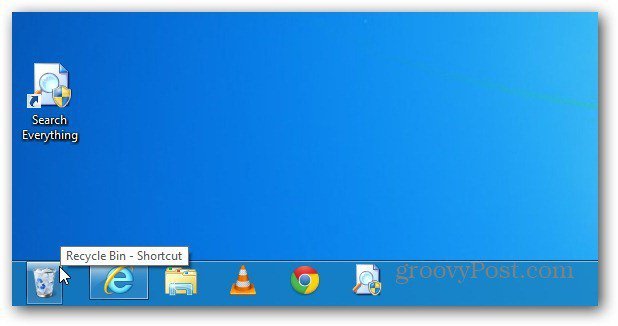
Zo ziet het eruit als je Stardock's Start8 installeert om het Start-menu terug te krijgen in Windows 8.

U kunt het gebruiken net als het gebruik van de Prullenbak op het bureaublad. Hier is een voorbeeld van het slepen van een document ernaar.
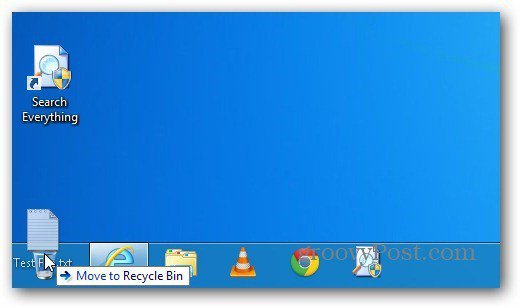
Klik er met de rechtermuisknop op, selecteer Eigenschappen en u kunt de instellingen beheren.
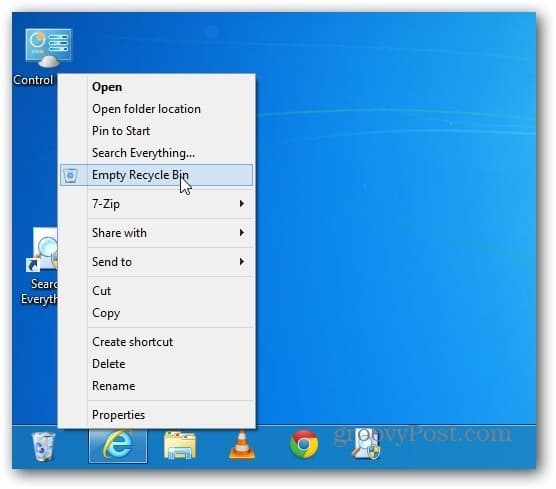
Als u Windows 7 gebruikt, bekijk dan ons artikel over het vastzetten van een volledig functionele Prullenbak op de taakbalk.


![Zet een volledig functionele prullenbak vast aan de Windows 7-taakbalk [How-To]](/images/microsoft/pin-a-fully-functional-recycle-bin-to-the-windows-7-taskbar-how-to.png)







laat een reactie achter